دوستان عزیز در این مطلب، آموزشی جامع از شیت بندی معماری در فتوشاپ ارائه شده است تا علاقه مندان بتوانند از آن استفاده کنند. همونطور که میدونید فتوشاپ برای ویرایش و کار با عکس و تصاویر به کار میره. با ما باشید با آموزش شیت بندی معماری در فتوشاپ!
آموزش شیت بندی معماری در فتوشاپ
قبل از هر چیز باید مطلبی را به دوستان عزیز متذکر بشوم چون بسیاری از دوستان سوال میکنن که چگونه میشود در فتوشاپ فارسی تایپ کرد ،برای اینکار شما باید از فتوشاپ 5 me استفاده کنید.
برای شروع شیت بندی در فتوشاپ بعد از باز کردن برنامه باید اندازه شیت مورد نظرتون را مشخص کنید که من در تصویر زیر برای راحت تر فرا گرفتن شما برای نمونه نشان دادم.
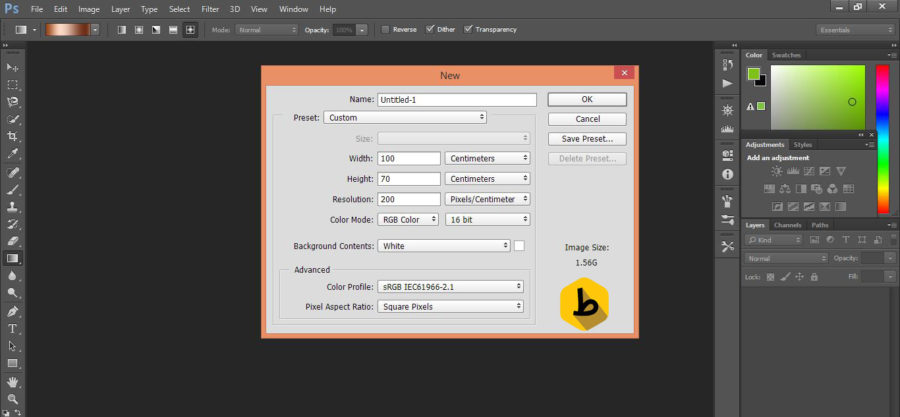
بعد از مشخص کردن اندازه شیت نوبت میرسه یه وارد کردن فایل های مورد نیاز شیت مثل پلان ، برش ، نما و . . . ، شما باید ابتدا فایل ها را به صورت PDF ذخیره کنید و شما باید قبلا این کار را انجام داده باشید ، برای اینکار در اتوکد بعد از فشار دادن کلید های ctrl+ p در قسمت منوی printer/plotter گزینهdwg to Pdf را انتخاب کنید، در سربرگ بعدی paper size اندازه مورد نظر خودتون را انتخاب کرده و در سربرگ plot area گزینه window را انتخاب کرده و در صفحه اتوکد محدوده مورد نظرتون را با درگ کردن انتخاب کنید ، قبل از ذخیره کردن حتما در قسمت preview فایل را نگاه کنید که به صورت مطلوب باشد و بعد دکمه ok را فشار دهید.
نکته : برای اینکه تمای فایل ها در شیت به صورت یک دست مشکی باشند و بعد از چاپ کمرنگ نباشد شما باید در منوی plot style table گزینه monochrome را انتخاب کنید.
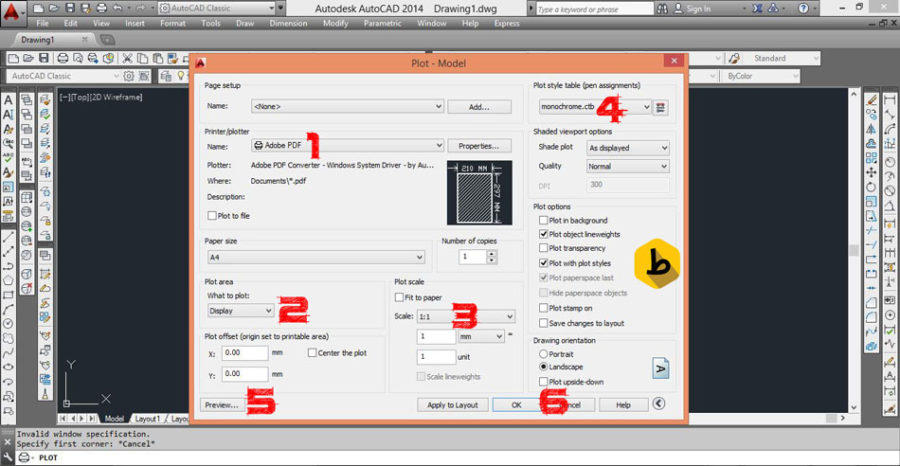
حالا نوبت میرسه به وارد کردن فایل ها به فتوشاپ و کامل کردن شیت ، در فتوشاپ از منوی file گزینه open را انتخاب کنید و فایل مورد نظرتون را انتخاب کنید ، صفحه ایی مطابق شکل زیر باز خواهد شد ، فقط باید توجه داشته باشید که عدد رزولوشن باید 200 باشد و سپس ok را بزنید. با این کار در فتوشاپ لایه ایی برای شما ایجاد خواهد شد. البته شما با درگ کردن فایلتون میتونید اونو وارد فتوشاپ کنید . با انتخاب گزینه move در منوی سمت چپ میتوانید فایل را درگ کنید در شیت و با همان گزینه move میتوانید اندازه فایل را تغییر دهید و همچنین در صفحه جا به جا کنید. به همین روش میتوانید تمامی فایل ها رو وارد کنید.
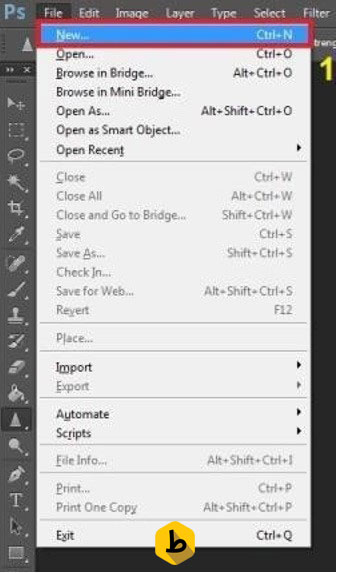
بعد از وارد کردن فایل ها نوبت میرسه به کار بر روی شیت که روشهای بسیار متنوعی وجود دارد اما من برای شما ساده ترین روش را انتخاب کرده ام که به آن میپردازیم.
شما میتونید هر طرحی که مورد نظرتون هست را به عنوان پس زمینه وارد شیت کنید ، با خاموش کردن لایه ها میتونید راحت تر در شیت کار کنید.
بعد از وارد کردن تصویر مورد نظرتون شما میتونید با کلید move آن را در صفحه شیت حرکت دهید ، در سمت راست صفحه توسط گزینه opacity میتونید لایه مورد نظرتان را کم رنگ که معمولا برای پس زمینه به کار می رود .(مطابق شکل).
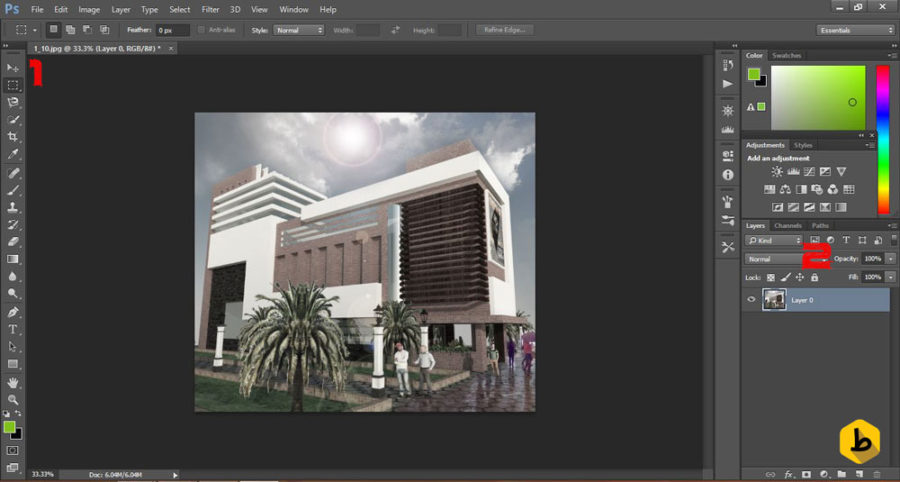
شما با انتخاب گزینه rectang از منوی سمت چپ و با راست کلیک بر روی تصویر مورد نظر کادری دور تصویر ظاهر میشود که توسط آن میتونید سایز را تغییر دهید. توجه داشته باشید که شاید دکمه shift را نگه دارید تا مقیاس عکس بهم نریزد. سپس apply را بزنید.
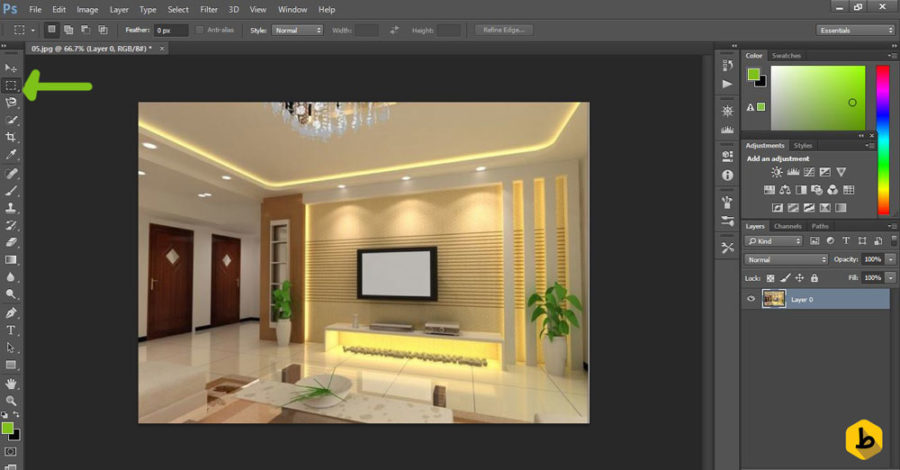
برای اضافه کردن کادر در شیت با کلیک بر روی گزینه rectang و با درگ کردن در صفحه کادری رو مشخص کنید. و با ابزار gradiant میتونید داخل کادر را رنگ کنید و با gradiant editor میتونید افکت را انتخاب کنید ، برای اینکار کافیه شما خطی را در کادر بکشید و نتیجه رو ببنید . به یاد داشته باشید که برای داشتن یک خط صاف باید کلید shift را نگه دارید.
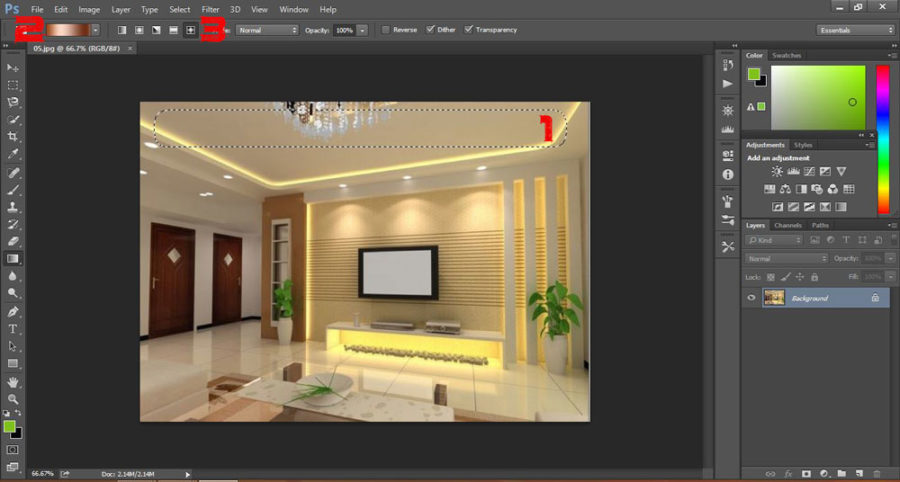
برای نوشتن از ابزار text استفاده کنید،در قسمت شماره 2 میتونید نوع فونت و در شماره 3 اندازه فونت را مشخص نمائید.
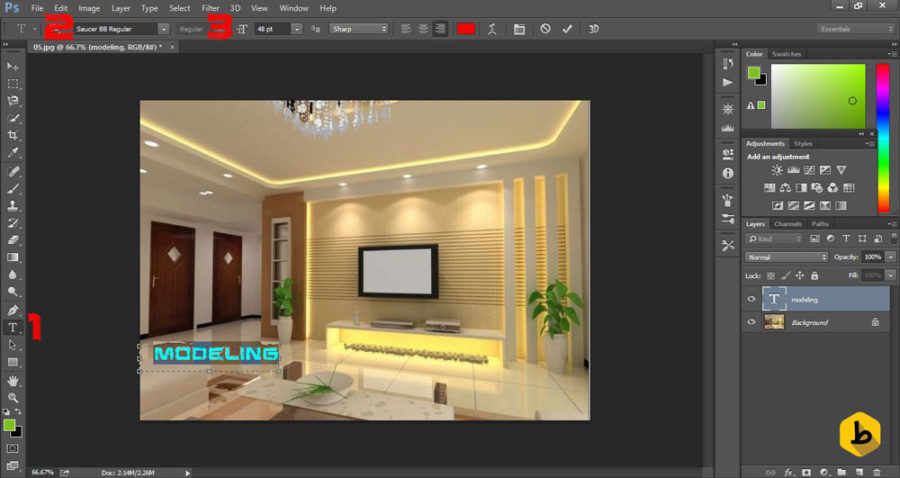


هیچ دیدگاهی برای این نوشته ثبت نشده است.